在以前提到消波塊,第一印象就是有稜有角4支分叉構成的水泥塊。現在花樣變多了,也不一定是4支分叉的結構
不過這個範例還是要畫4支分叉結構的消波塊,4支分叉結構是建立在正4面體的基礎上
從最簡單分叉是圓錐柱形狀的消波塊來研究畫法
首先要畫出正4面體的輔助線框;視埠切換成"2D線架構"顯示模式
UCS座標切換到上視圖方向,切換到輔助線圖層;畫一個正三角形,再分別從正三角形的2個端點,畫直線垂直於端點的對邊,兩條線交點是正三角形的垂心
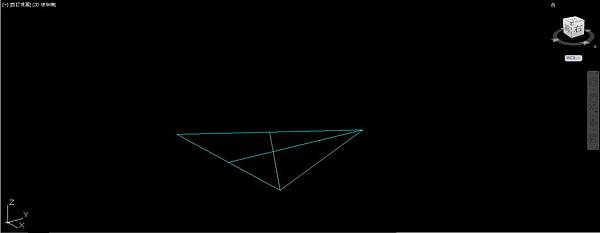
UCS座標切換到右視圖方向;以正三角形底邊中點為圓心,正三角形頂點為半徑畫圓。從垂心畫垂直線和圓相交,交點是正4面體上方頂點
從正三角形底邊中點畫斜線連接上方交點,再從正三角形頂點畫直線,垂直於方才畫的斜線。直線和垂心上的垂直線交點是正4面體的重心
UCS座標切換到上視圖方向,切換到主圖層;以正4面體重心為中心畫圓(半徑自定)
使用擠出指令,設定推拔角度10,擠出高度為圓半徑的3倍,擠出截頭圓錐實體
UCS座標切換到右視圖方向;把截頭圓錐原地複製一份,以正4面體重心為中心,使用參考角度方式,把複製的截頭圓錐旋轉,指向底下正三角形的頂點
UCS座標切換到上視圖方向;以正4面體重心為中心,把旋轉後的截頭圓錐環形陣列成3個
把4個截頭圓錐使用聯集指令合成一體。使用圓角邊指令設定半徑為圓的1/8,把圓錐頂端倒圓角
關閉輔助線圖層,視埠切換成"擬真"顯示模式,觀看成果
在張律言先生著作中有消波塊的圖形,是有稜有角4支分叉構成的那種,但沒有詳細畫圖過程。畫法就比較複雜了點
視埠切換成"2D線架構"顯示模式
UCS座標切換到上視圖方向,以0點為中心,在主圖層畫一個正三角形,轉成面域;切換到輔助線圖層,畫2個正6邊形,其中一邊和正三角形邊重合,邊長相等
分別從正6邊形2個端點畫直線,垂直於和正三角形的重合邊
分別以正三角形邊線為Z軸向量,以直線端點為圓心,直線和正6邊形重合的端點為半徑畫2個圓
使用三點方式分別點選正三角形底邊2個端點和2個圓上方交點,設定UCS座標平面;切換到主圖層,畫一個邊線和正三角形重合的正六邊形,轉成面域
UCS座標切換到上視圖方向,關閉輔助線圖層;以0點為中心,把正6邊形面域環形陣列成3個
以3D聚合線連接相鄰正6邊形面域端點,再轉成正三角形面域。以0點為中心,把正三角形面域環形陣列成3個。最後在上面畫一個正6邊形轉成面域,把最後一面蓋上
先用"平面"指令把所有面域轉成曲面,再使用"雕刻"指令把所有曲面轉成一個實體;使用"按拉"指令,把所有正6邊形面拉出,高度為正6邊形對邊距離
使用"萃取邊"指令,分別萃取拉出的4個正6邊形柱端邊線;使用擠出指令,設定推拔角度19.5,擠出高度為正6邊形對邊距離,把萃取出的邊擠成實體;再使用聯集指令把所有實體合成一體
視埠切換成"擬真"顯示模式,觀看成果
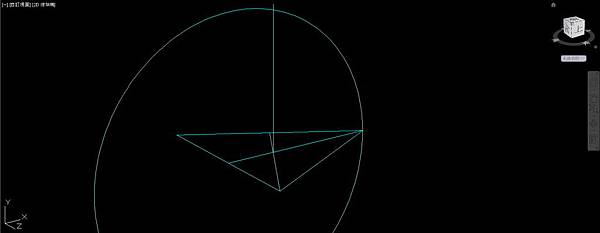
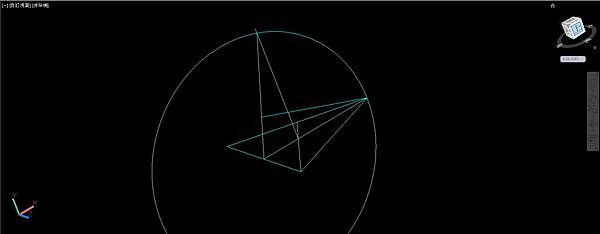
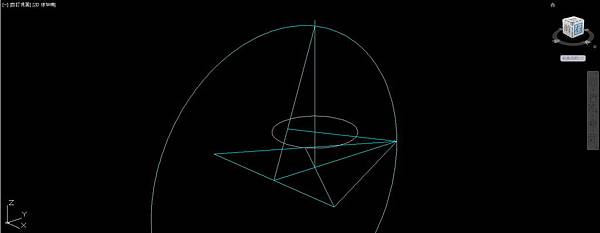

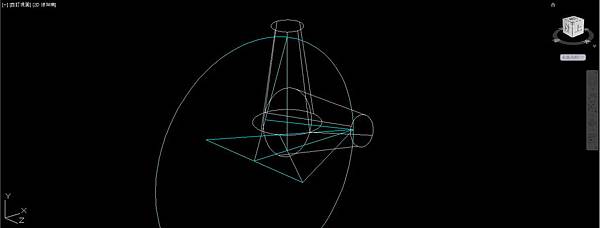
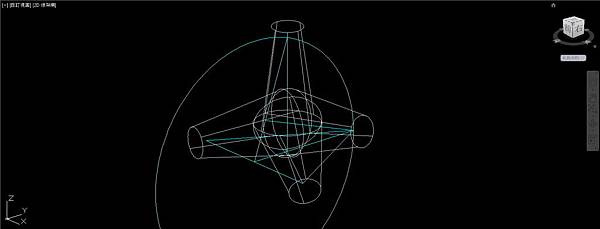
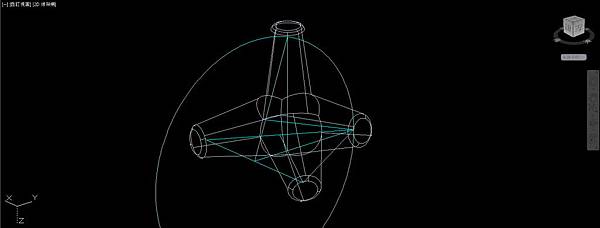
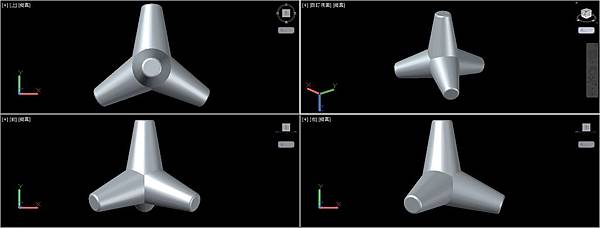
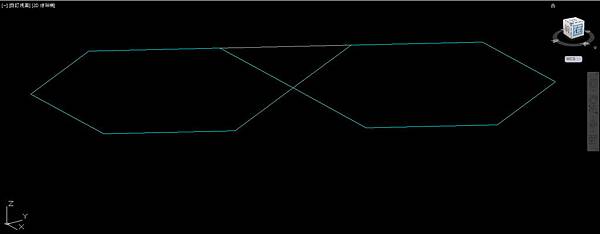
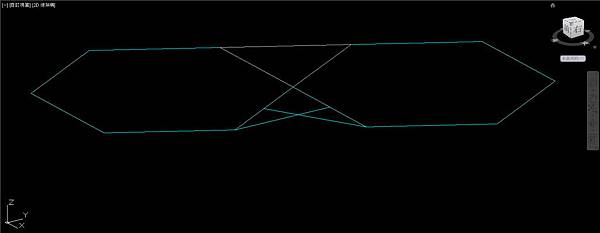
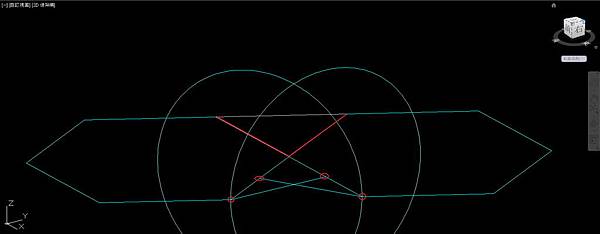
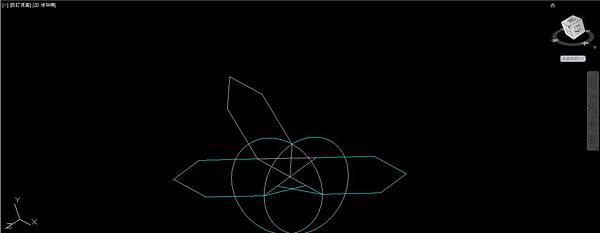
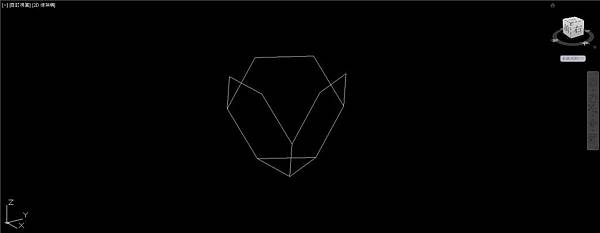
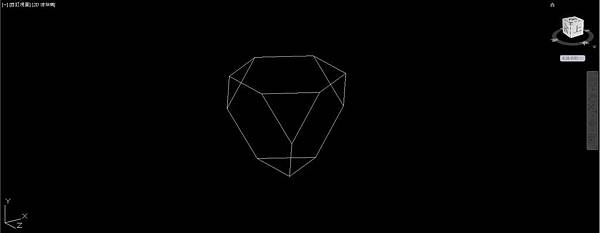
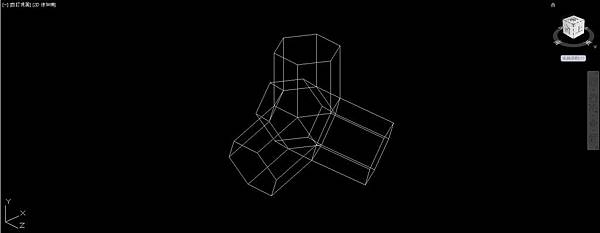
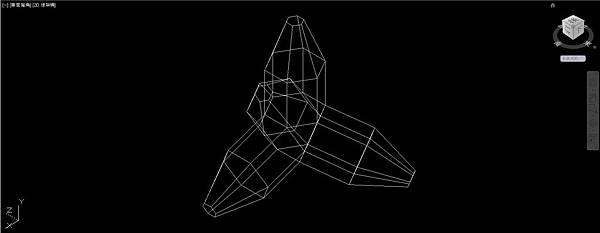
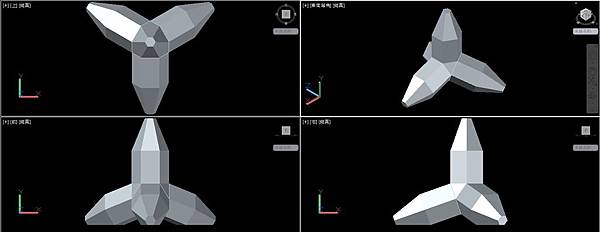


 留言列表
留言列表

